Crear y conectar secuencias por su cuenta
Cree secuencias para automatizar su trabajo mediante la creación de un conjunto de actividades, como enviar un correo electrónico, llamar al cliente y esperar, y personalizar la comunicación mientras contacta a los prospectos.
Requisitos de licencia y rol
| Tipo de requisito | Debe tener |
|---|---|
| Licencia | Dynamics 365 Sales Enterprise, Dynamics 365 Sales Premium o Microsoft Relationship Sales Más información: Precios de Dynamics 365 Sales |
| Roles de seguridad | Comercial Más información: Roles de seguridad predefinidos para Sales |
¿Qué es una secuencia?
Una secuenca ayuda a aplicar los procedimientos recomendados al introducir un conjunto de actividades consecutivas que debe seguir a lo largo del día. Puede crear y conectar secuencias a registros, como clientes potenciales, oportunidades y cuentas que aparecen en su cola de trabajo, para ayudar a priorizar actividades que le ayuden a centrarse en vender, ser más productivo y alinear mejor los procesos de negocios de su organización.
Cuando crea una secuencia, define un conjunto de actividades que quiere hacer en los registros y el orden en que deben realizarlo. Esto le permite centrarse en vender y le ayuda a entender mejor lo que tienen que hacer a continuación.
Permisos necesarios para crear y conectar secuencias
Cuando el espacio de trabajo del acelerador de ventas no está habilitado en su organización, puede crear y conectar secuencias a través del rol de vendedor. También puede eliminar y editar las secuencias que ha creado.
Cuando el espacio de trabajo del acelerador de ventas está habilitado en su organización y el acceso está restringido a roles de seguridad específicos, solo los usuarios que tienen esos roles pueden crear y conectar secuencias. Para obtener acceso para crear y conectar secuencias, pídale a su Administrador que proporcione permisos para su rol de seguridad. Más información: Administrar el acceso y tipo de registro.
Nota
Si tiene el rol de administrador de secuencias y desea crear secuencias, vaya a Crear y activar una secuencia.
¿Quién tiene acceso a mis secuencias?
Las secuencias que crea están disponibles para su unidad de negocio. Otros vendedores solo pueden ver, conectarse o crear una copia de su secuencia. Sin embargo, los administradores y usuarios que tienen el rol de administrador de secuencias tienen todos los privilegios, como editar y eliminar la secuencia.
Cómo crear secuencias
Cree secuencias usando el diseñador de secuencias. Puede acceder al diseñador de secuencias de las siguientes formas:
Configuración personal
Recomendamos usar la configuración personal para acceder al diseñador de secuencias. Aquí puede crear, editar, eliminar y conectar secuencias.
Para acceder al diseñador de secuencias
Inicie sesión en su aplicación de ventas y, en la esquina inferior izquierda de la página, vaya a Cambiar de zona>Configuraciones personales.
En la página Configuración personal, en Acelerador de ventas>Secuencia, seleccione Nueva secuencia.
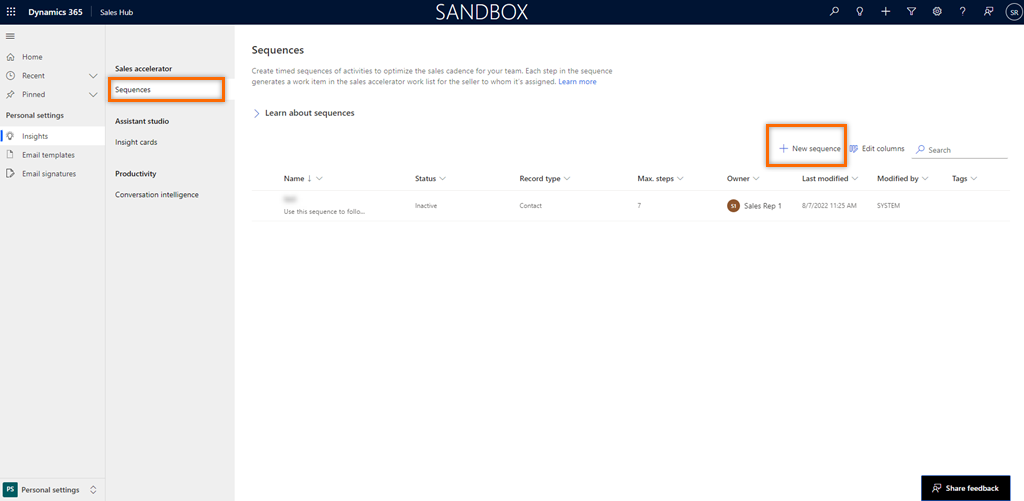
Se abrirá el cuadro de diálogo Crear una secuencia. Para continuar creando la secuencia, vaya a Crear una secuencia más adelante en este tema.
Widget Siguiente
El widget Siguiente está disponible en los formularios de contacto, oportunidad, cliente potencial y cuenta listos para usar. Cuando abre un registro, por defecto el formulario principal muestra el widget Siguiente. Por ejemplo, cuando abre un registro de cliente potencial, el formulario Cliente potencial muestra el widget Siguiente.
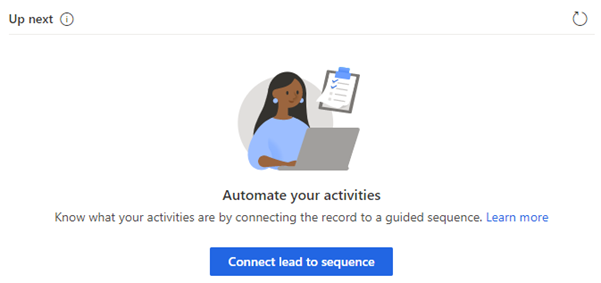
Cuando una secuencia no está conectada a un registro, el widget Siguiente muestra un mensaje para conectar una secuencia.
Seleccione Conectar tipo de registro a una secuencia y se abre el cuadro de diálogo Conectar tipo de registro a una secuencia. En el siguiente ejemplo, abrimos el cuadro de diálogo de secuencia de conexión para clientes potenciales, que aún no tenían secuencias conectadas.
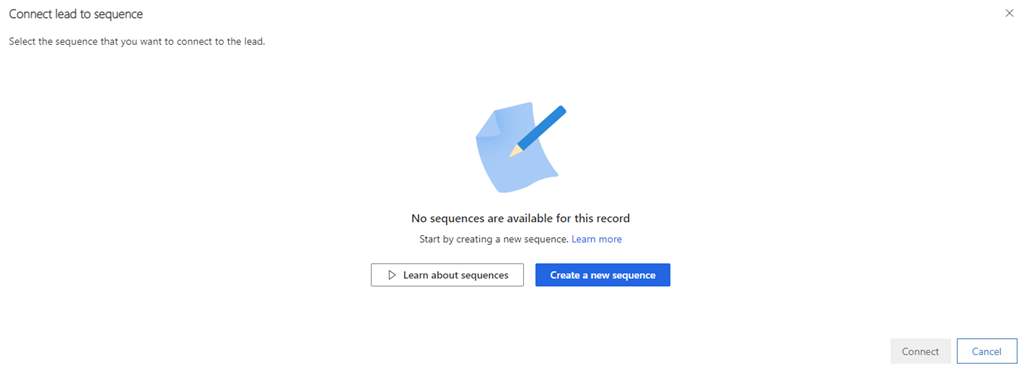
Nota
Si hay secuencias disponibles para el tipo de registro, se muestra la lista. Para crear una secuencia, seleccione Crear nueva secuencia.
Seleccione Crear una nueva secuencia y se abrirá el cuadro de diálogo Crear una secuencia en una nueva pestaña. Para continuar creando la secuencia, vaya a Crear una secuencia, más adelante en este tema.
Vista de cuadrícula del registro
Mientras conecta un registro a una secuencia, puede crear una nueva secuencia si no hay secuencias disponibles para tipo de registro o si la lista existente no cumple con sus requisitos.
Abra el tipo de registro, como cliente potencial, contacto u oportunidad, en la vista de cuadrícula para la que desea crear la secuencia. Seleccione un registro y luego seleccione Conectar secuencia. En este ejemplo, abrimos la vista de cuadrícula Cuentas para conectar la secuencia.
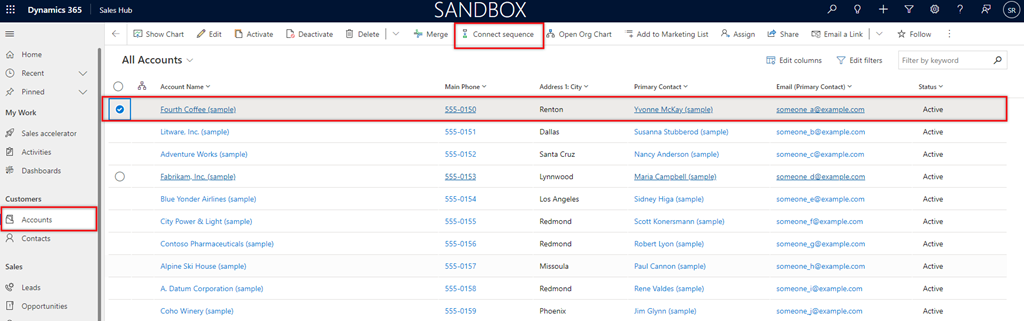
Se abre el cuadro de diálogo Conectar cuenta a secuencia.
Nota
Si hay secuencias disponibles para el tipo de registro, se muestra la lista. Para crear una secuencia, seleccione Crear nueva secuencia.
Seleccione Crear una nueva secuencia. Se abre el cuadro de diálogo Crear una secuencia en una nueva pestaña. Para continuar creando la secuencia, vaya a la siguiente sección, Crear una secuencia.
Crear una secuencia
Ahora que ha abierto el cuadro de diálogo de creación de secuencias a través de una de las formas descritas en Cómo crear una secuencia, siga estos pasos para completar la creación de la secuencia:
En el cuadro de diálogo Crear una secuencia, seleccione una de las siguientes opciones para crear la secuencia:
Usar plantilla: Utilice las plantillas para configurar secuencias rápidamente. Las plantillas de secuencia proporcionan un conjunto de actividades para guiar a los vendedores con la mejor acción para lograr una tarea, como ser presentados a un cliente potencial y ganar el trato. Más información: Plantillas de secuencia
Cuando usa el widget Siguiente o la vista de cuadrícula de registros para crear una secuencia, las plantillas que se muestran aquí son relevantes para ese tipo de registro.
Empezar en blanco: use una secuencia en blanco para crear una secuencia desde cero.
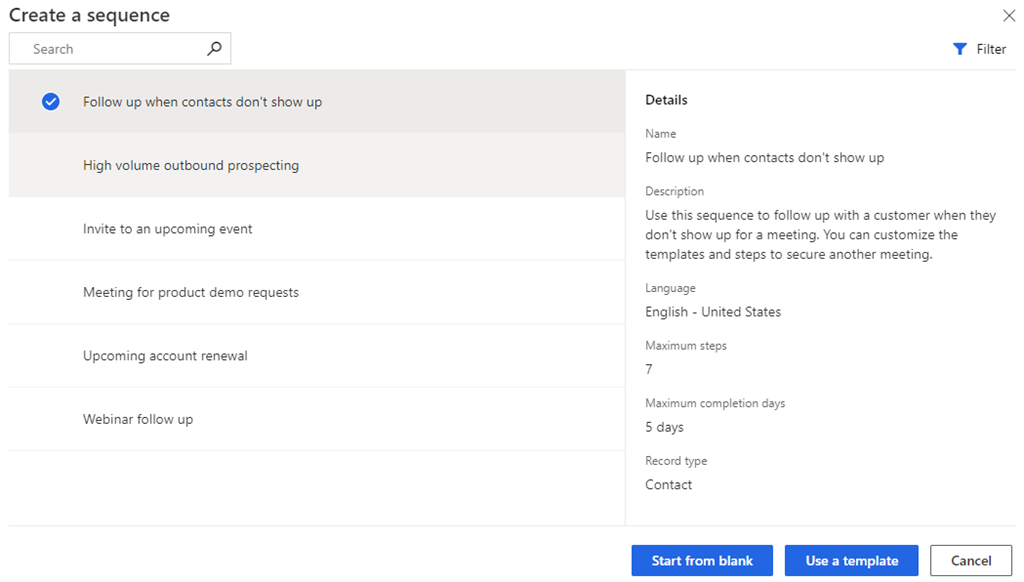
En el diálogo Definir propiedades de secuencia, escriba la siguiente información.
Parámetro Descripción Nombre de secuencia El nombre de la secuencia. Descripción Una descripción de la secuencia (opcional). Entity El tipo de entidad al que desea aplicar la secuencia. De forma predeterminada, se selecciona el tipo de entidad Cliente potencial. 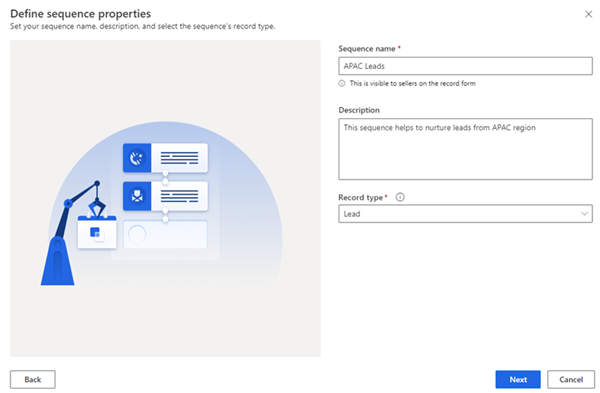
Seleccione Siguiente.
Se abre la página del diseñador de secuencia.
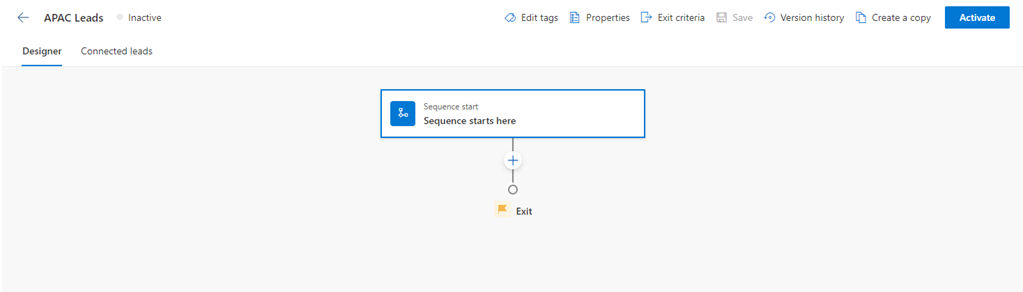
Por defecto, el paso La secuencia comienza aquí se agrega a la secuencia como el primer paso.
Después del paso La secuencia comienza aquí, seleccione Agregar (+), y configurar los pasos de la secuencia. Los pasos se clasifican en los siguientes cuatro grupos:
- Pasos: un paso en una secuencia es una tarea de interacción que realiza un vendedor para la divulgación de ventas, como un correo electrónico, llamada de teléfono o una tarea. Más información: Agregar pasos a la secuencia
- Condiciones: el paso de condición en una secuencia determina el siguiente curso de acción que tomará la secuencia después de que se cumpla o no la condición, según la actividad completada. Más información: Agregar pasos de condición a las secuencias
- Comandos: el paso de comando en una secuencia determina el siguiente curso de acción según el valor dado en el campo o etapa de un proceso comercial. Más información: Agregar pasos de comando a las secuencias
- LinkedIn: el paso de actividad de LinkedIn en una secuencia permite a los vendedores diversificar sus actividades diarias al incluir las funciones de venta social. Puede utilizar la amplia red de LinkedIn con acciones recomendadas que sus vendedores pueden realizar para construir conexiones más profundas. Más información: Agregar actividades de LinkedIn a una secuencia
Seleccione Agregar y, a continuación, repita el paso 4 para todas las actividades que desee agregar a la secuencia.
Guardar la secuencia.
Ahora, puede activar la secuencia.
Activar la secuencia
Abra una secuencia y, a continuación, seleccione Activar.
Nota
Puede tener hasta 250 secuencias activas a la vez en su organización.
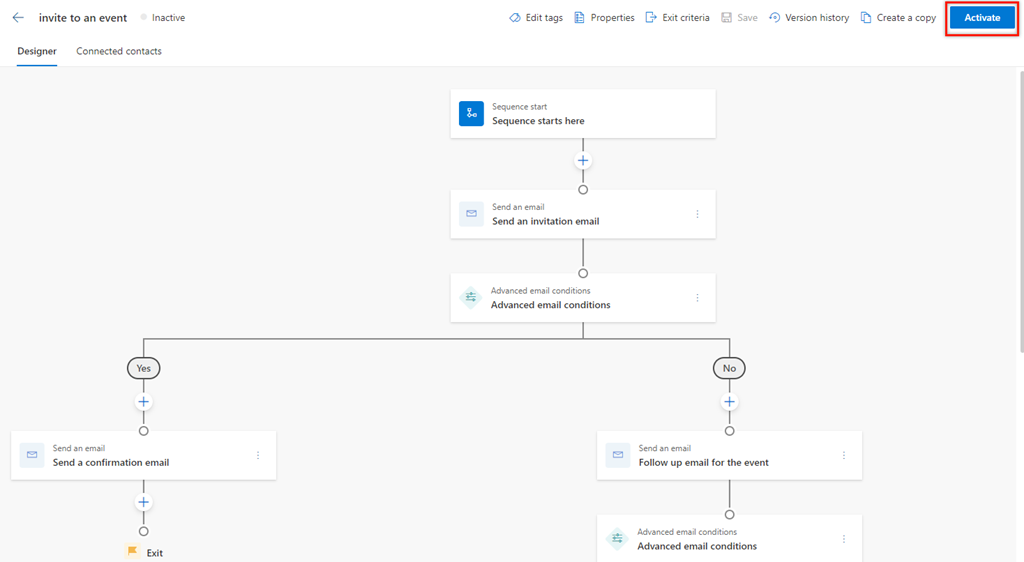
En el mensaje de confirmación que aparece, seleccione Activar.
Nota
Se puede producir un error si ha agregado Establecer tiempo de espera como la última actividad de la secuencia. Debes eliminar esta última actividad Establecer tiempo de espera y, a continuación, guardar y activar la secuencia.
La secuencia se activa y se muestra en la página principal del diseñador de secuencias. Puede ver el estado de la secuencia al lado del nombre y puede ver un mensaje de confirmación.
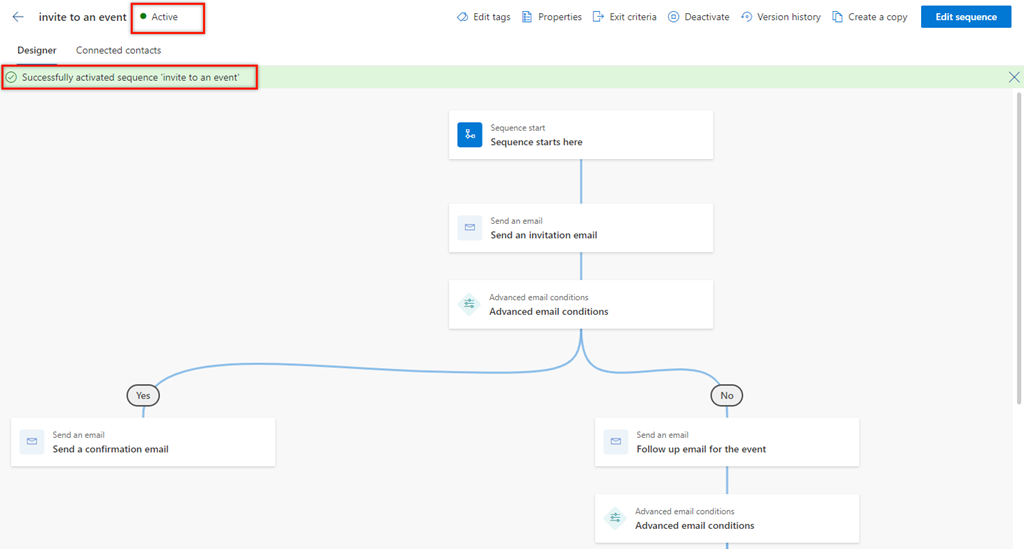
A continuación, conecte la secuencia activa a los registros.
Conectar secuencias con registros
Después de crear y activar una secuencia, puede conectar la secuencia a registros según el tipo de registro para el que creó la secuencia.
Puede usar una de las siguientes formas de conectar una secuencia a un registro:
- A través de una secuencia
- A través de la vista de cuadrícula de tipo de registro
- A través de un registro
¿No encuentra las opciones en su aplicación?
Hay tres posibilidades:
- No tienes la licencia o rol necesario. Consulte la sección Requisitos de licencia y rol en la parte superior de esta página.
- Su administrador no ha activado la característica.
- Su organización está usando una aplicación personalizada. Consulte al administrador para conocer los pasos exactos. Los pasos descritos en este artículo son específicos de las aplicaciones Centro de ventas y Sales Professional lista para usar.
Información relacionada
¿Qué es el acelerador de ventas?
Administrar sus secuencias
Aplicar y eliminar etiquetas de sus secuencias